Rumah >tutorial komputer >pengetahuan komputer >Penjelasan terperinci tentang cara menyelesaikan masalah win11 win+g unresponsiveness
Penjelasan terperinci tentang cara menyelesaikan masalah win11 win+g unresponsiveness
- WBOYWBOYWBOYWBOYWBOYWBOYWBOYWBOYWBOYWBOYWBOYWBOYWBke hadapan
- 2024-01-29 13:33:173383semak imbas
Editor PHP Youzi memberi anda penyelesaian kepada masalah tiada respons apabila menekan win+g dalam win11. Apabila menggunakan sistem win11, kadangkala tiada tindak balas apabila menekan win+g menyebabkan masalah kepada pengguna. Tetapi jangan risau, kami telah memberikan anda analisis terperinci tentang sebab dan penyelesaian untuk penekan win+g yang tidak bertindak balas dalam Win11 Kami berharap dapat membantu anda menyelesaikan masalah ini dan menjadikan sistem Win11 anda berjalan dengan normal.
Penjelasan terperinci win11 win+g tidak bertindak balas apabila ditekan
1. Buka tetingkap di sudut kiri bawah komputer dan pilih Tetapan.
2. Masukkan permainan.

3. Hidupkan suis dalam bar permainan.
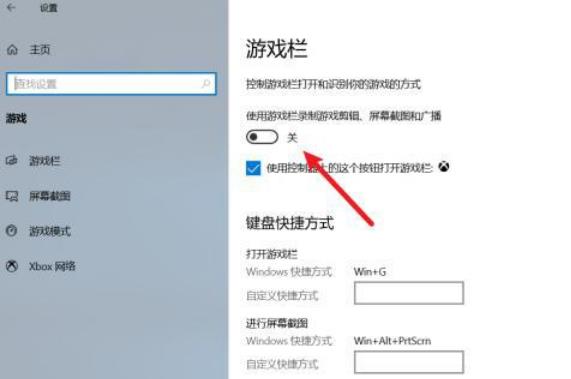
4 Kemudian ubah suai kekunci pintasan win+g kepada kekunci pintasan baharu untuk merakam skrin.
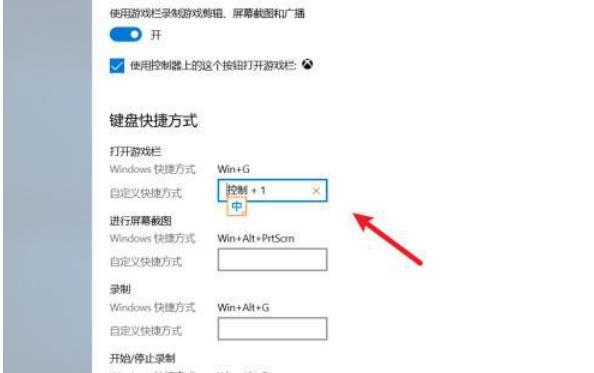
5 Jika kaedah di atas masih tidak dapat menyelesaikan masalah, cari powershell dalam bar carian dan jalankannya sebagai pentadbir.
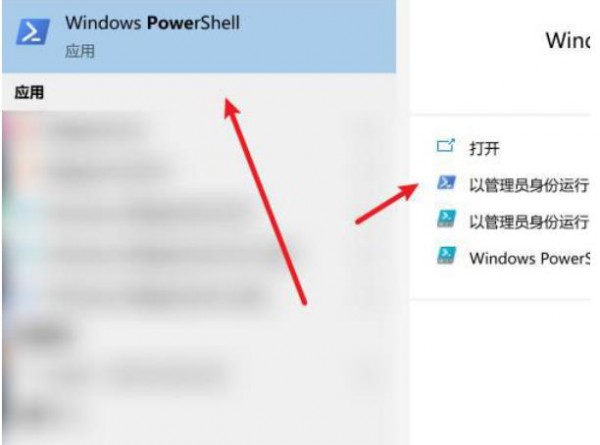
6 Masukkan [Get-AppxPackage -AllUsers|Foreach {Add-AppxPackage -DisableDevelopmentMode - Register .InstallLocation)AppXManifest.xml}] dan tekan Enter untuk menunggu pemasangan selesai.
Atas ialah kandungan terperinci Penjelasan terperinci tentang cara menyelesaikan masalah win11 win+g unresponsiveness. Untuk maklumat lanjut, sila ikut artikel berkaitan lain di laman web China PHP!

